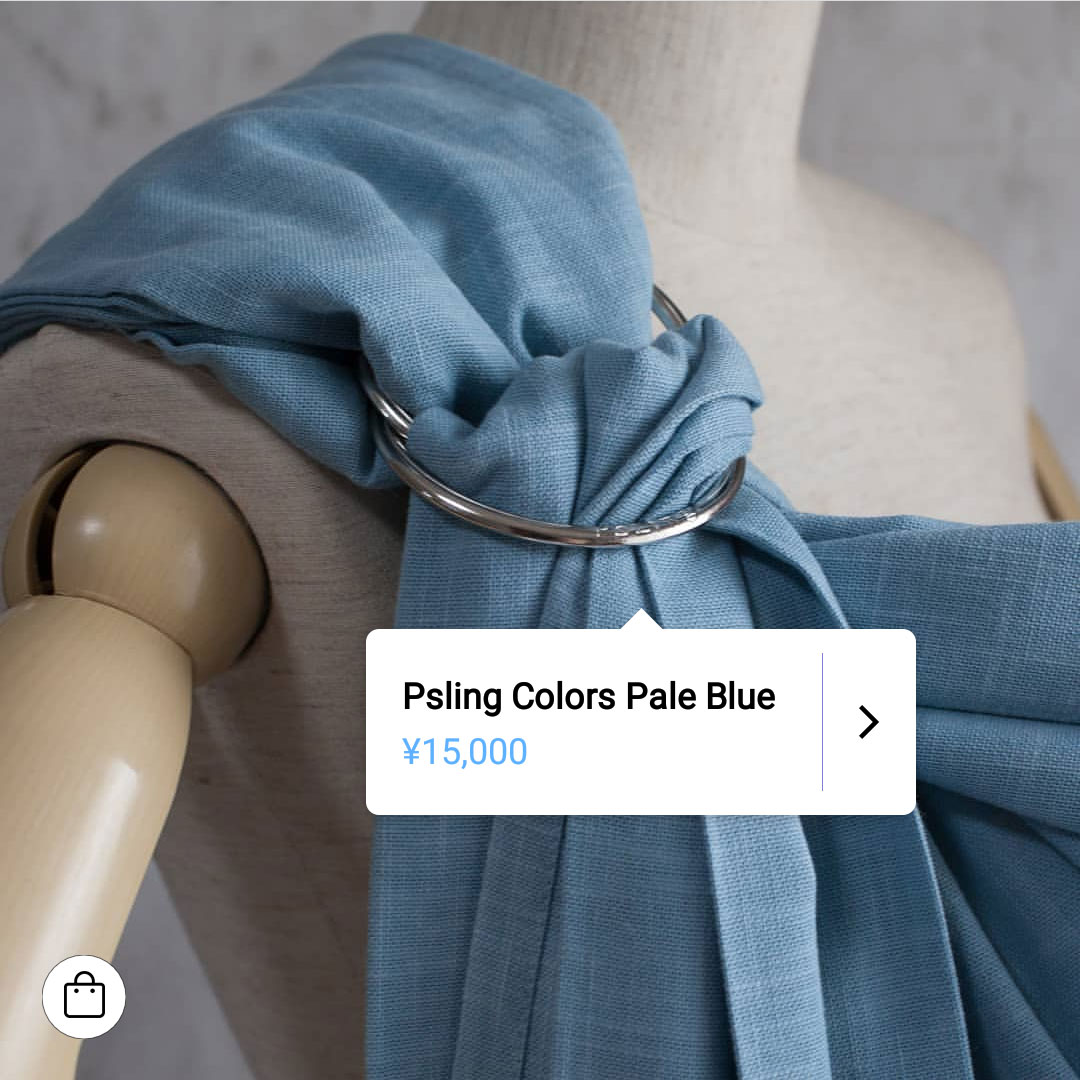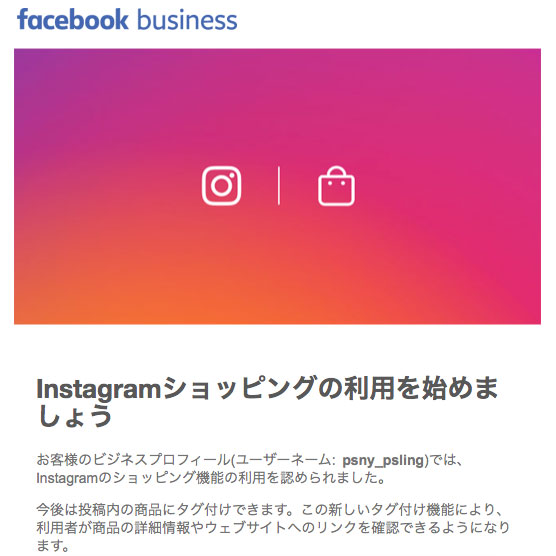
承認されましたメールが届く
2018/6/18にFacebook Businessから、Instagramショッピングの利用をはじめましょう(上、画像)という内容のメールが届きました。 新手の詐欺かと思い、しばらく放っておいていたら、どうも本当にInstagramショッピングなるサービスが、6/5から始まっていたことをニュースサイトなどで知りました。 そういえば少し前にFacebookの自社ブランドページをみていたら、商品を登録できることを発見して、試しにひとつ放り込んでおいたことを思い出しました。どうやら、それが承認されたという流れだったようです。Facebookではなく、Instagramショッピングの案内だったのでうっかりスルーしてしまいました。
あらためて手順を整理してみる
というわけで、偶然に、はじめてしまったInstagramショッピングですが、自分自身のために、あらためて手順を整理してみます。 以下の3ステップのうちのステップ2は、単なる「審査待ち」なので、実質的には2つの作業でおわります。しかも、ステップ3は、タグ付けするだけなので、ほぼ時間もかかりません。
ステップ1:Facebookのビジネスページに商品を登録する
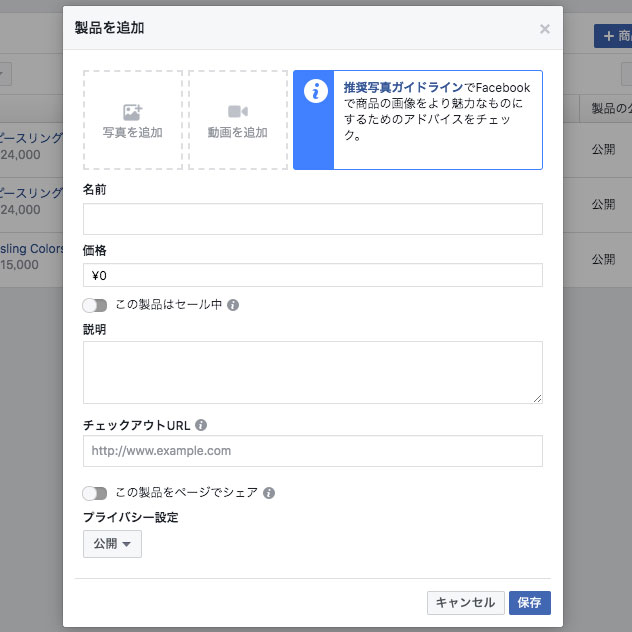 かなりシンプルな印象のFacobookページの商品登録作業です。写真、名前、価格、説明用のテキストエリア、リンク先のみしか登録できません。いったん審査を通った商品は、編集をすれば、再審査となるとのことで、できるだけ修正はさけて登録する必要があります。 カテゴリー分けが、1階層のみ。コレクションというグループに商品を登録するだけなので、商品数が多い場合は相違工夫が必要ですね。 ちなみに、Pslingの場合は、InstagramとFacebookは、海外ファンの比重が大きいため、商品も円建ての日本語商品ページと、ドル建ての英語商品ページの2種類のコレクション分けとすることを(暫定的に)決定しました。
かなりシンプルな印象のFacobookページの商品登録作業です。写真、名前、価格、説明用のテキストエリア、リンク先のみしか登録できません。いったん審査を通った商品は、編集をすれば、再審査となるとのことで、できるだけ修正はさけて登録する必要があります。 カテゴリー分けが、1階層のみ。コレクションというグループに商品を登録するだけなので、商品数が多い場合は相違工夫が必要ですね。 ちなみに、Pslingの場合は、InstagramとFacebookは、海外ファンの比重が大きいため、商品も円建ての日本語商品ページと、ドル建ての英語商品ページの2種類のコレクション分けとすることを(暫定的に)決定しました。
ステップ2:審査を待つ(初回だけ)
おそらく、初回の審査は2週間近くかかったようですが、今回、この投稿のために商品を追加してみたところ、数分で承認されました。 これが、偶然なのかは不明ですが、今月スタートしたばかりなので、いまのうちに使い込んでみたいと思います。
ステップ3:Instagramの投稿時に、商品をタグ付けする
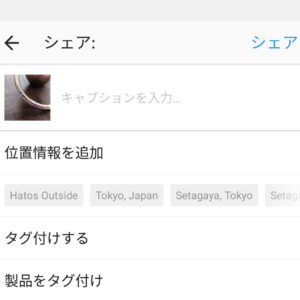 タグ付けはいたって簡単です。記事の投稿時に、キャプションを入れた後に、「製品をタグ付け」というボタンを押すだけで、ステップ1で登録した商品を選ぶ画面が出てくるので、当該箇所を選ぶだけという流れです。 ご覧のように、あっという間に、タグ付けできました。
タグ付けはいたって簡単です。記事の投稿時に、キャプションを入れた後に、「製品をタグ付け」というボタンを押すだけで、ステップ1で登録した商品を選ぶ画面が出てくるので、当該箇所を選ぶだけという流れです。 ご覧のように、あっという間に、タグ付けできました。